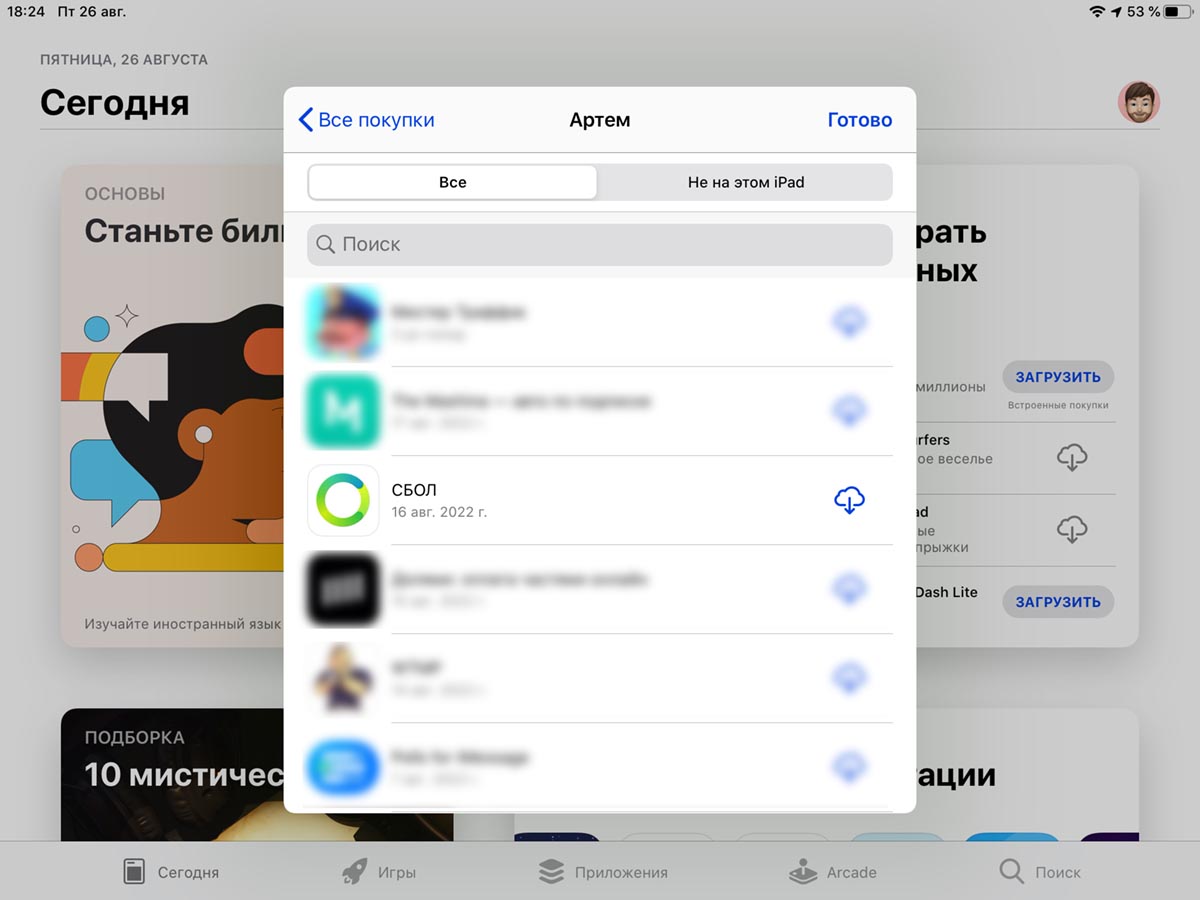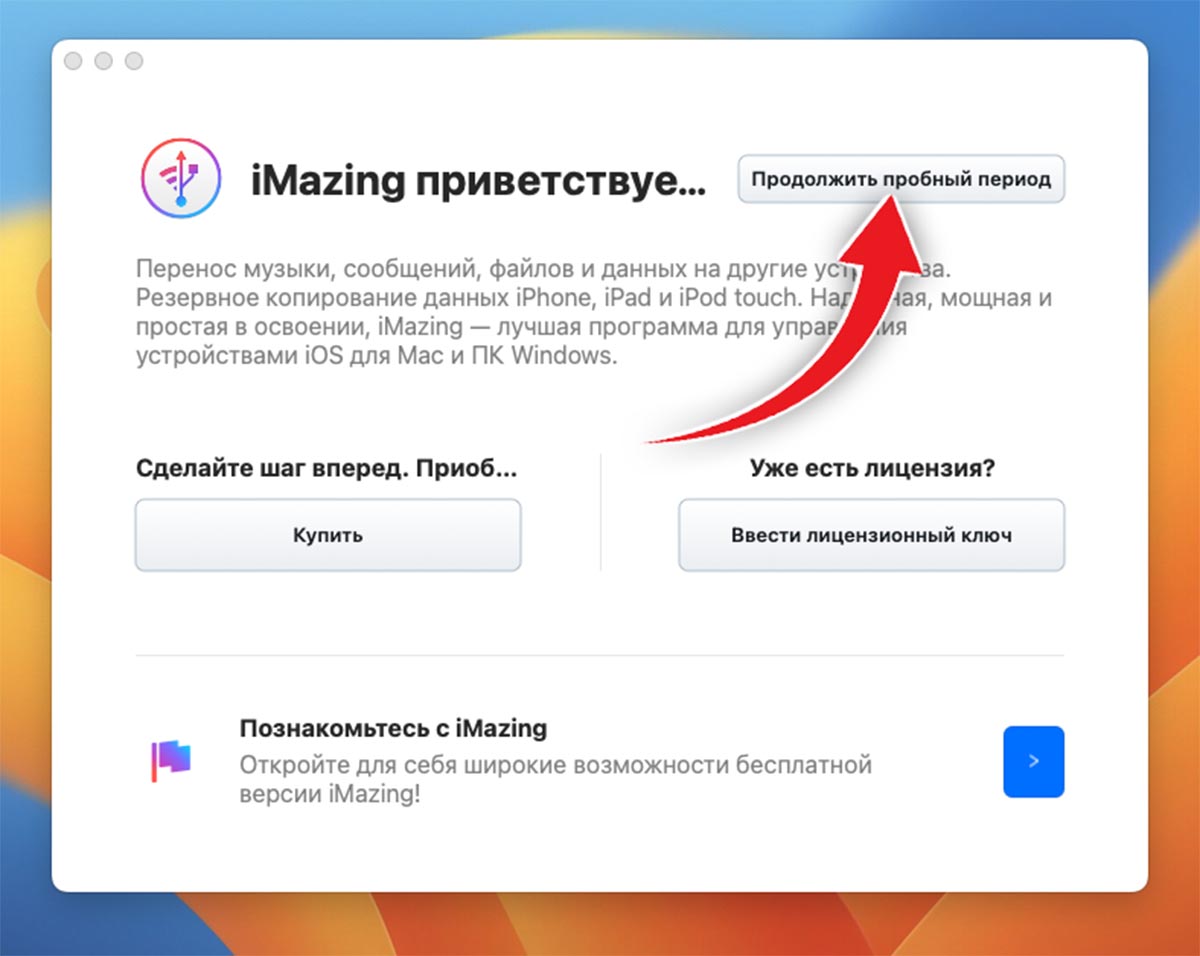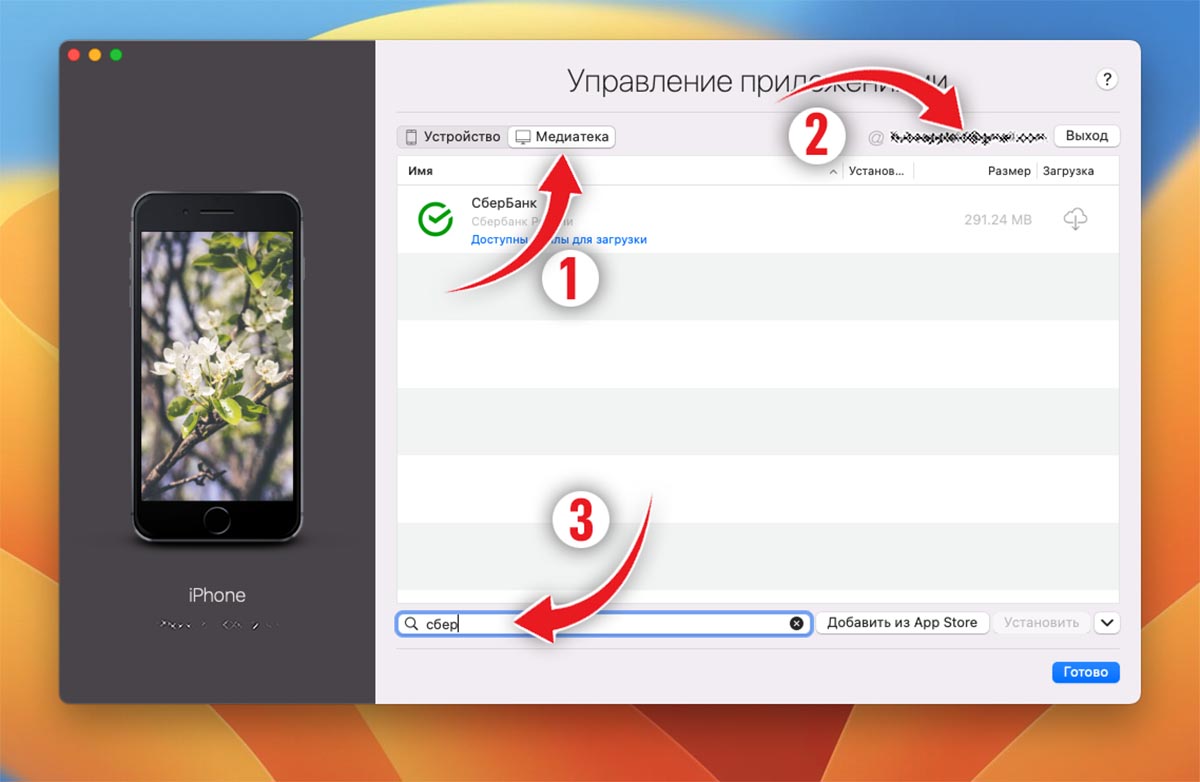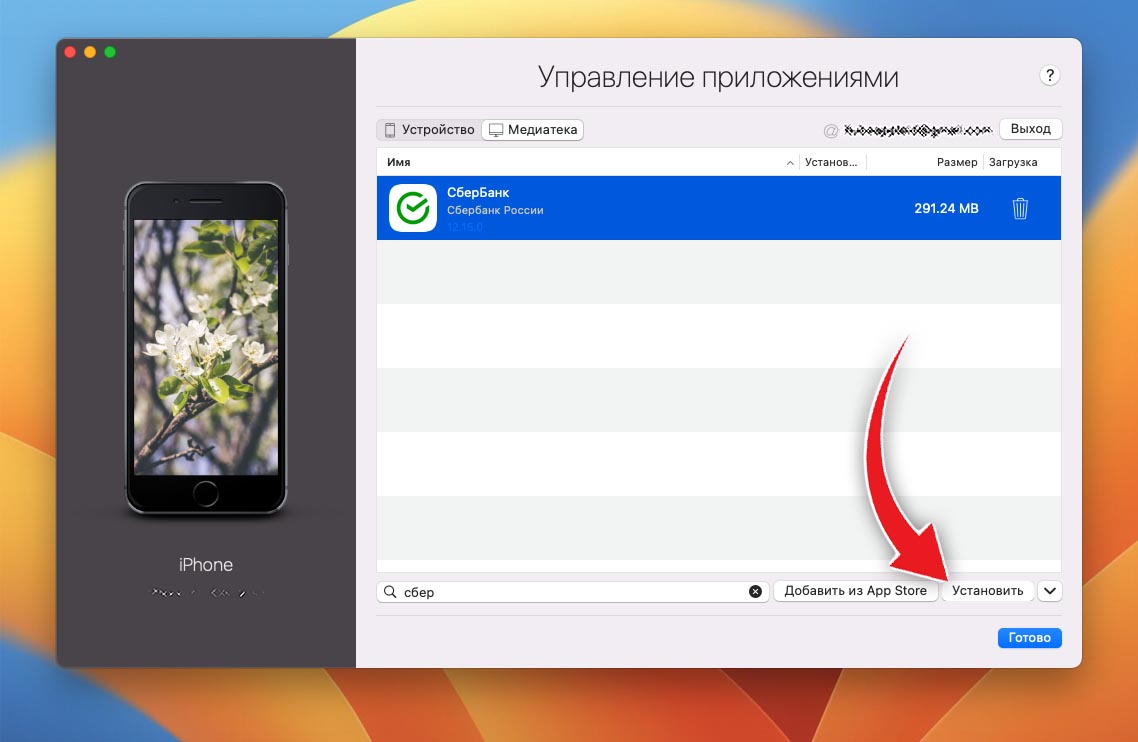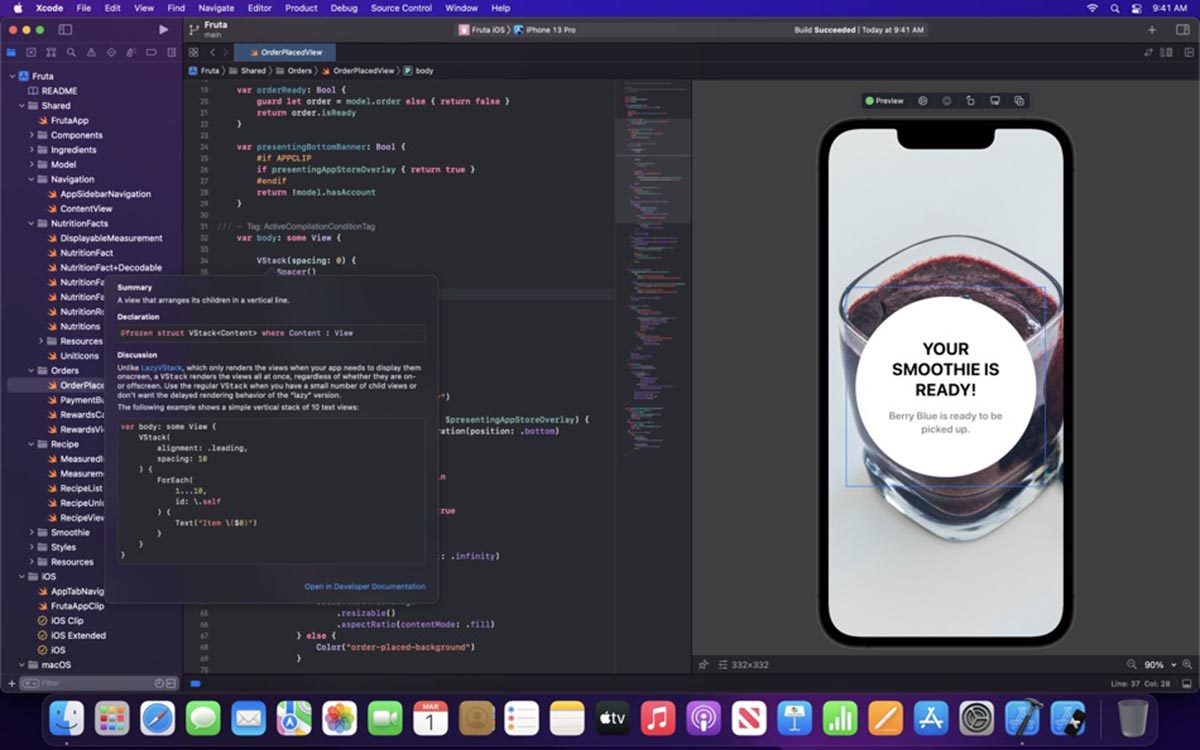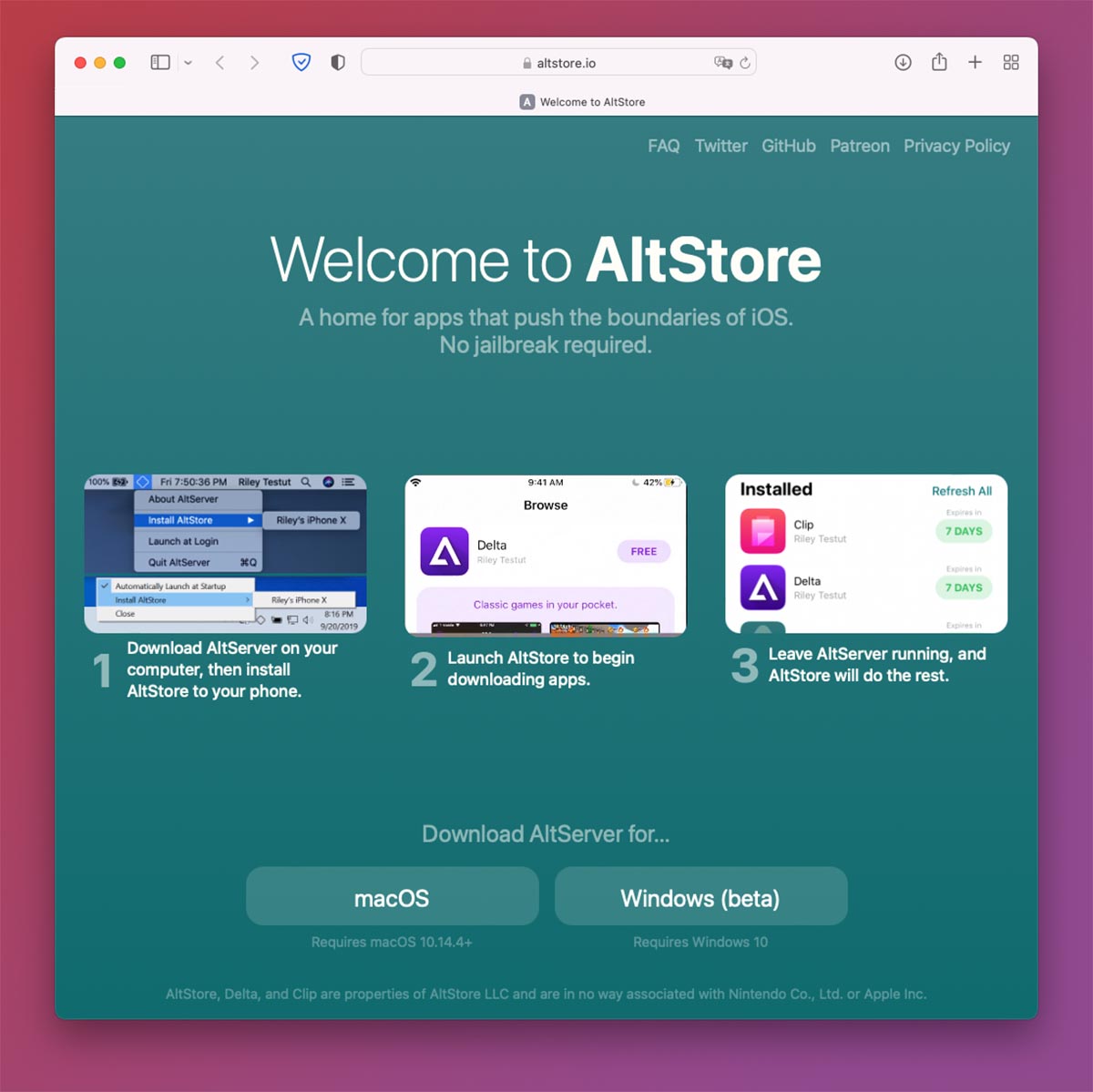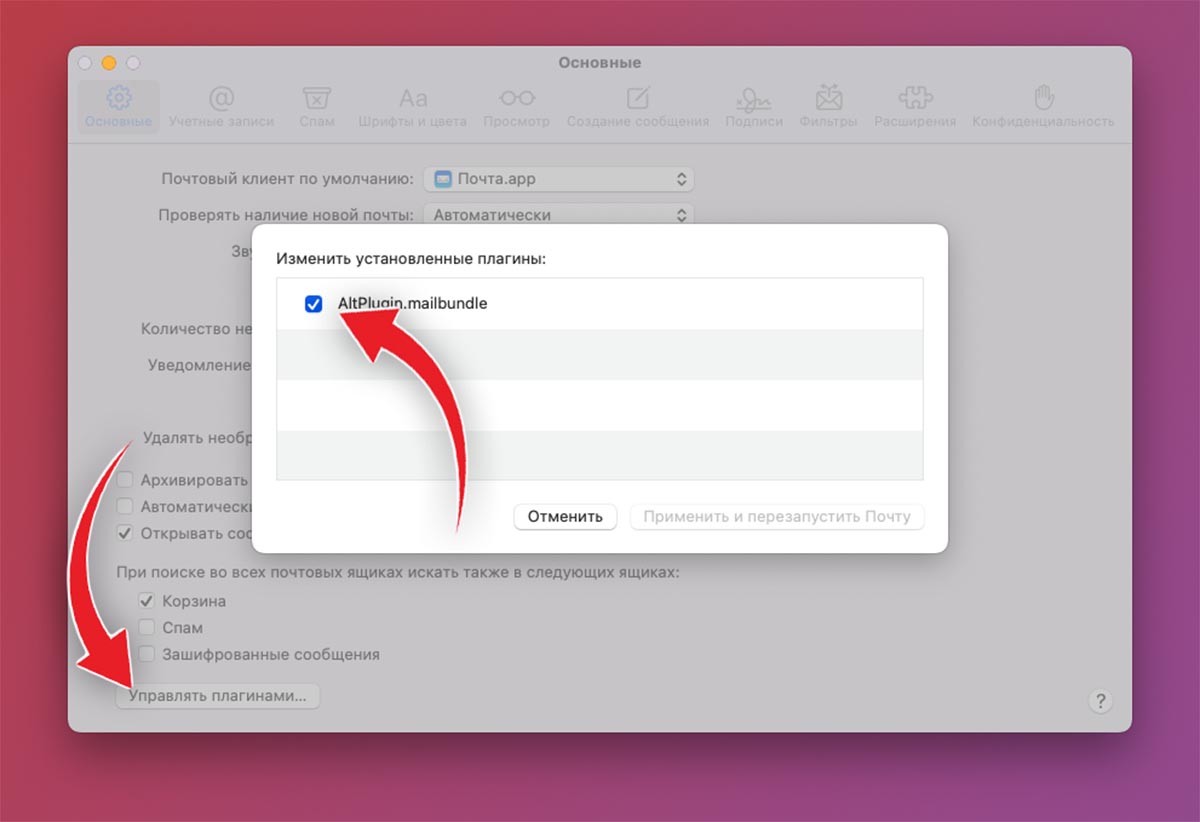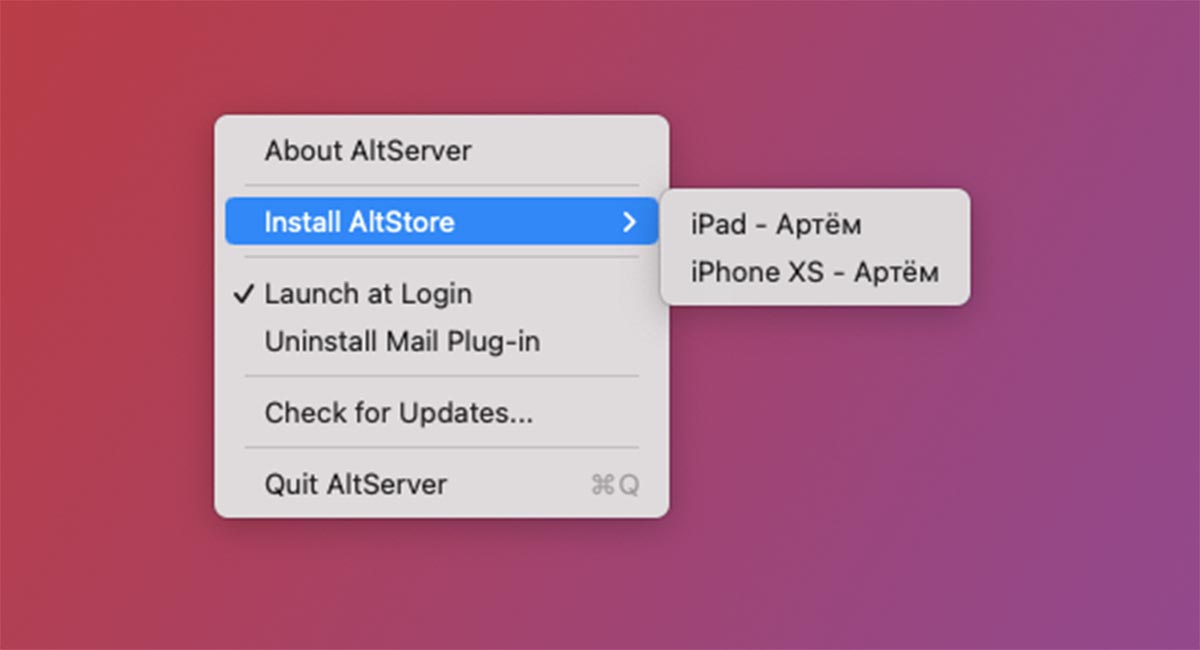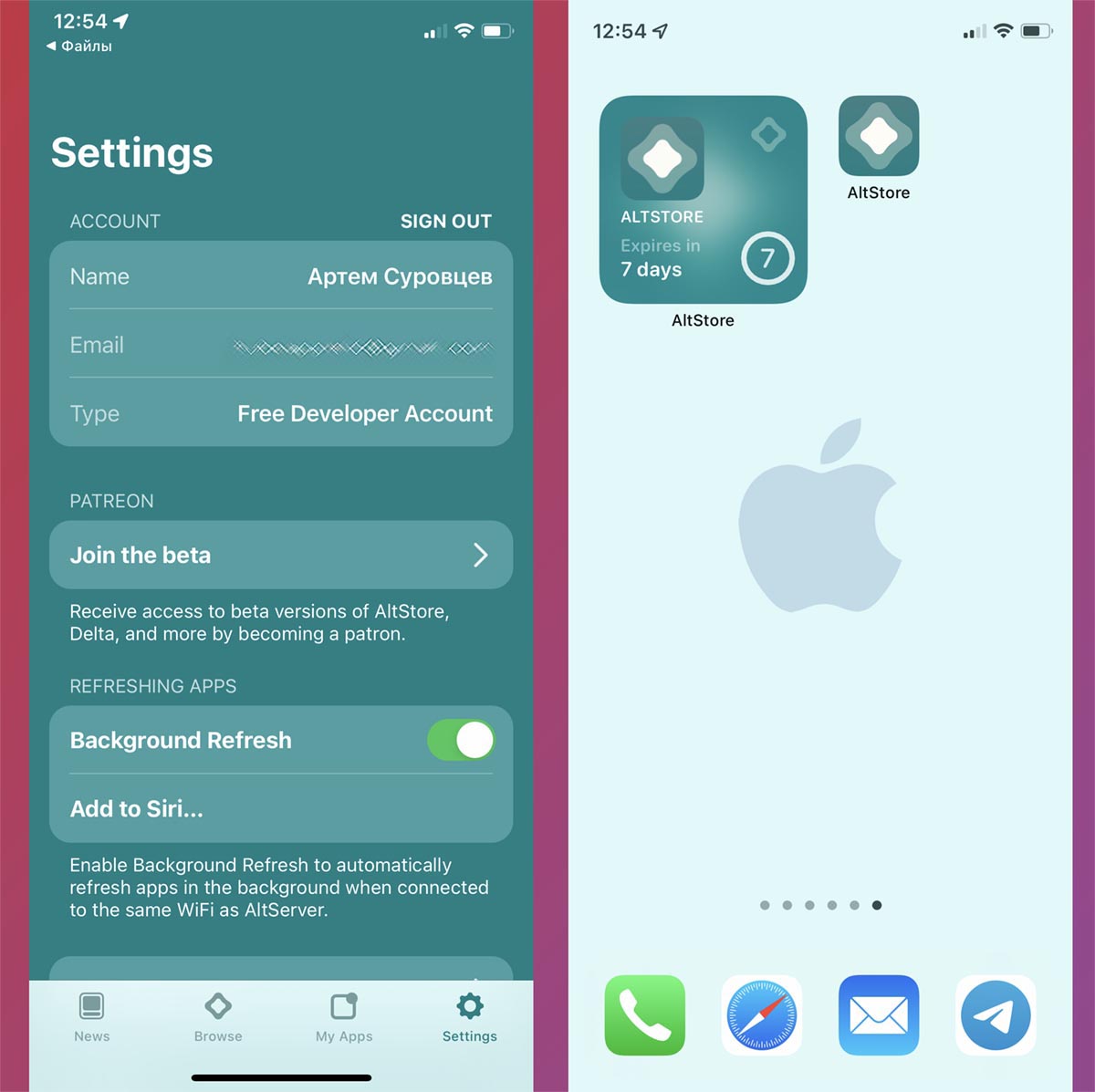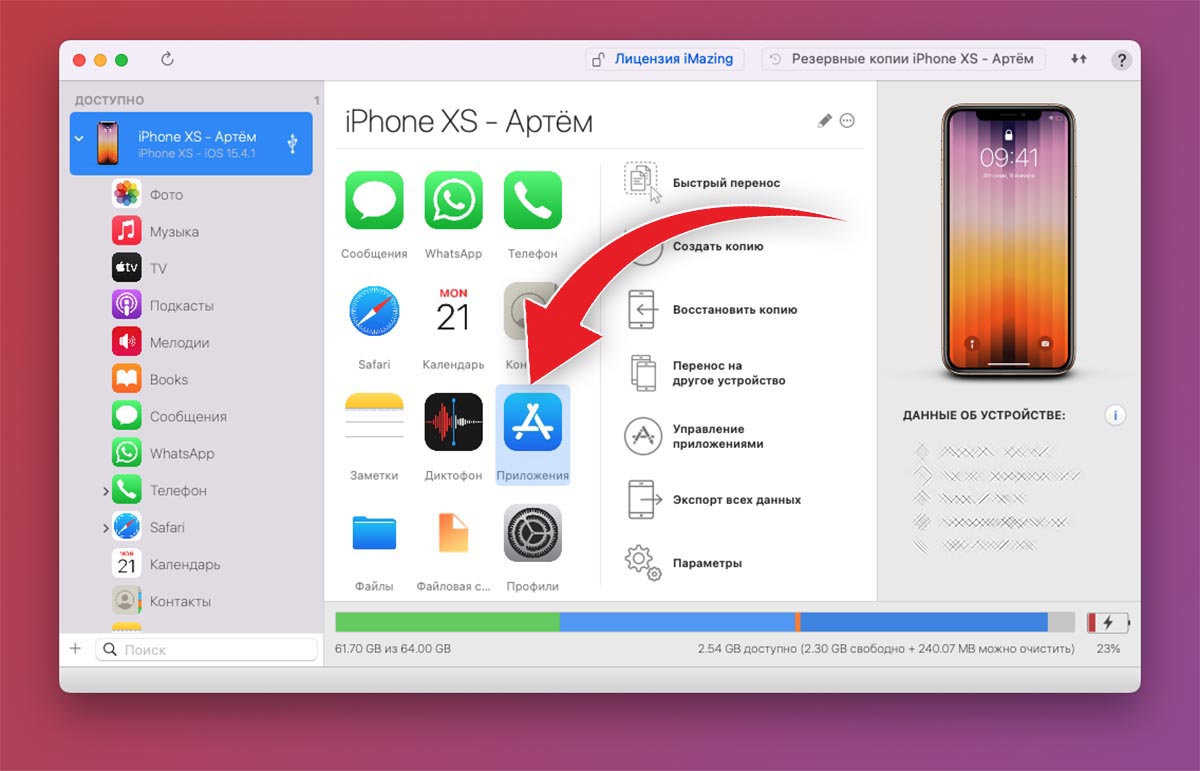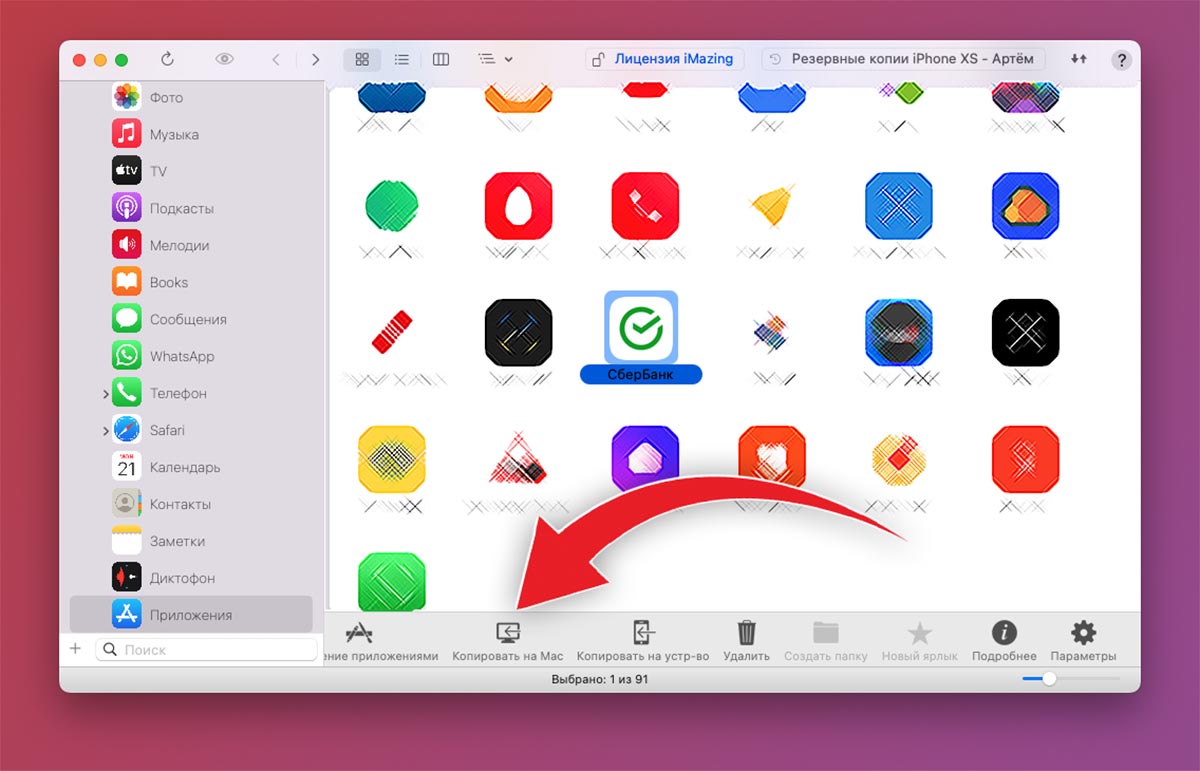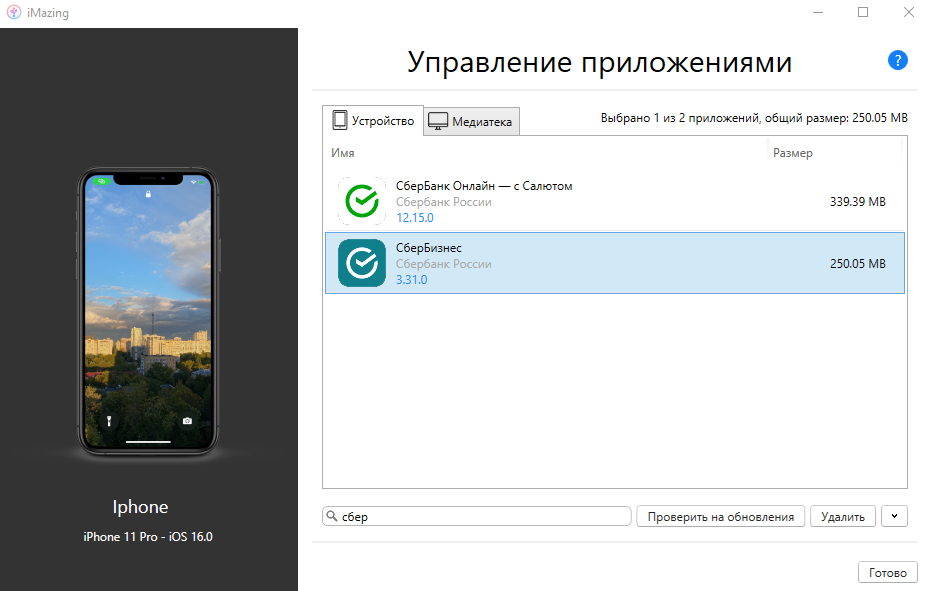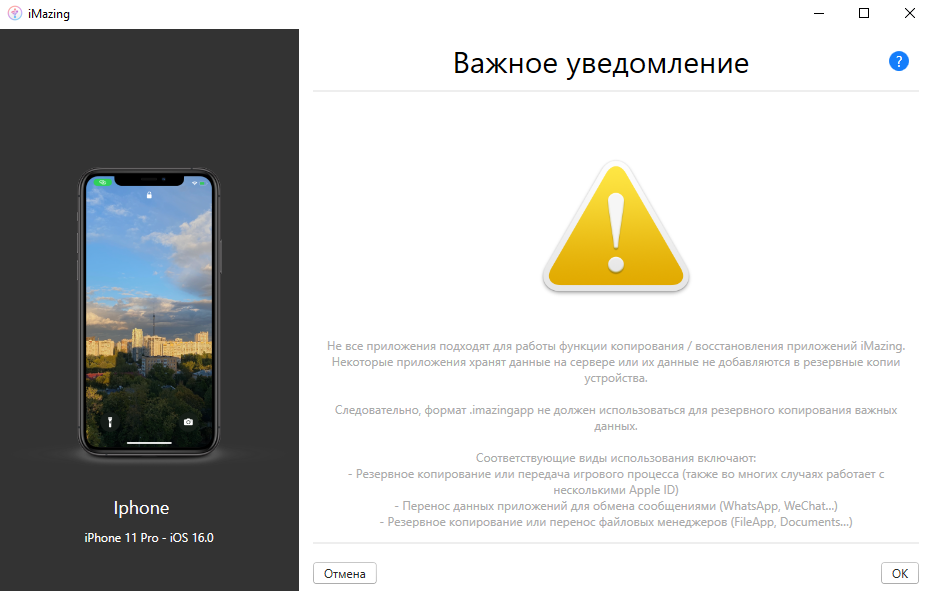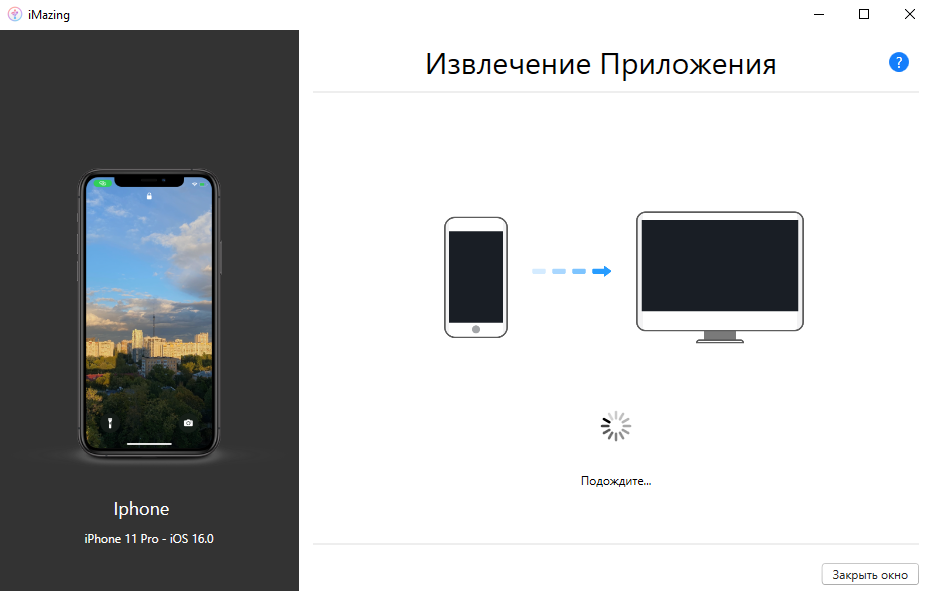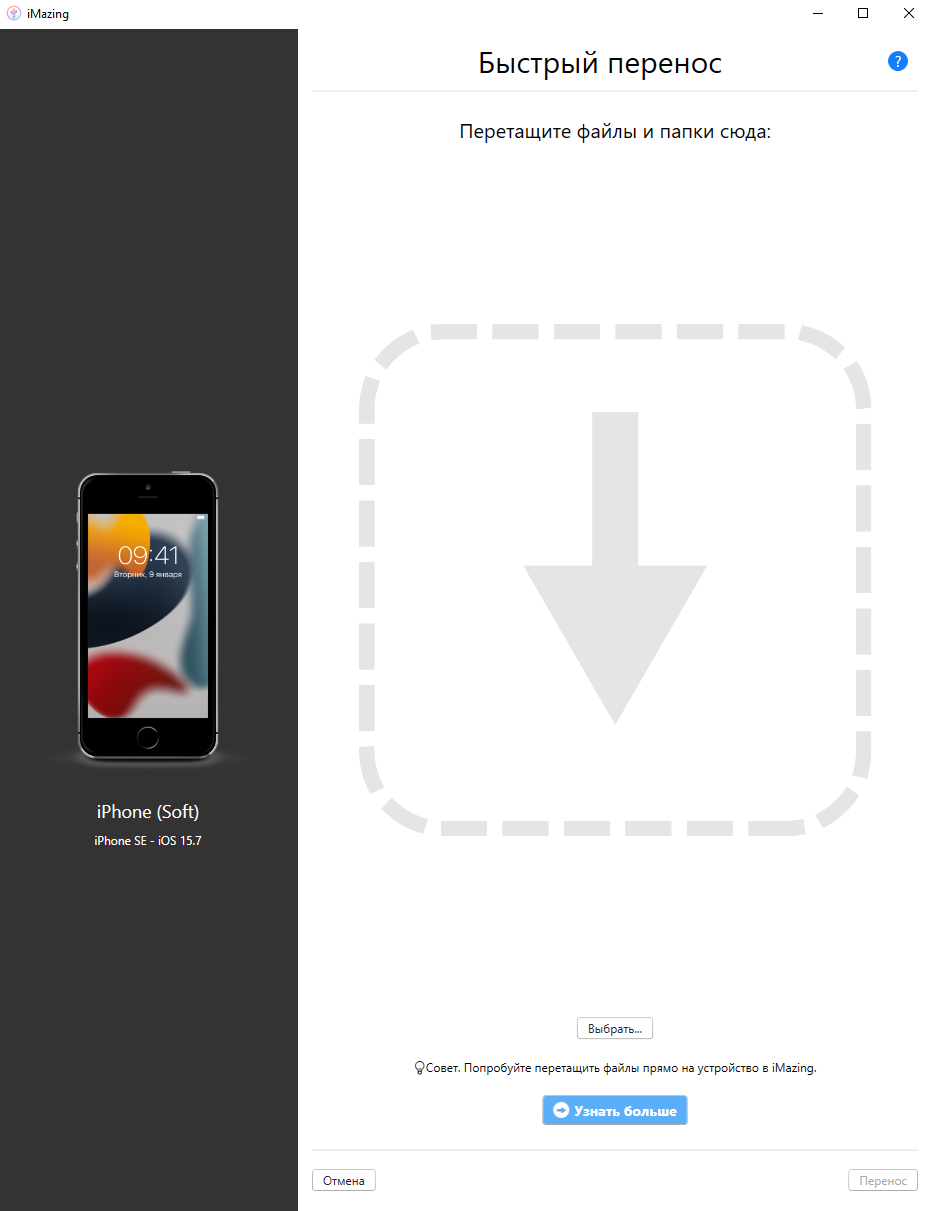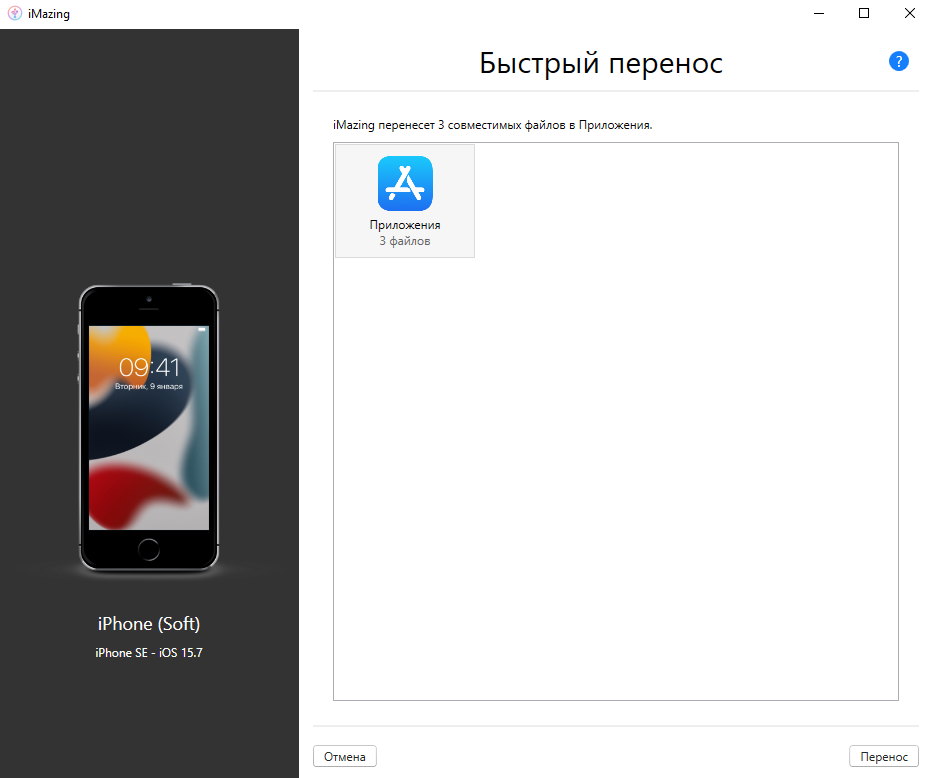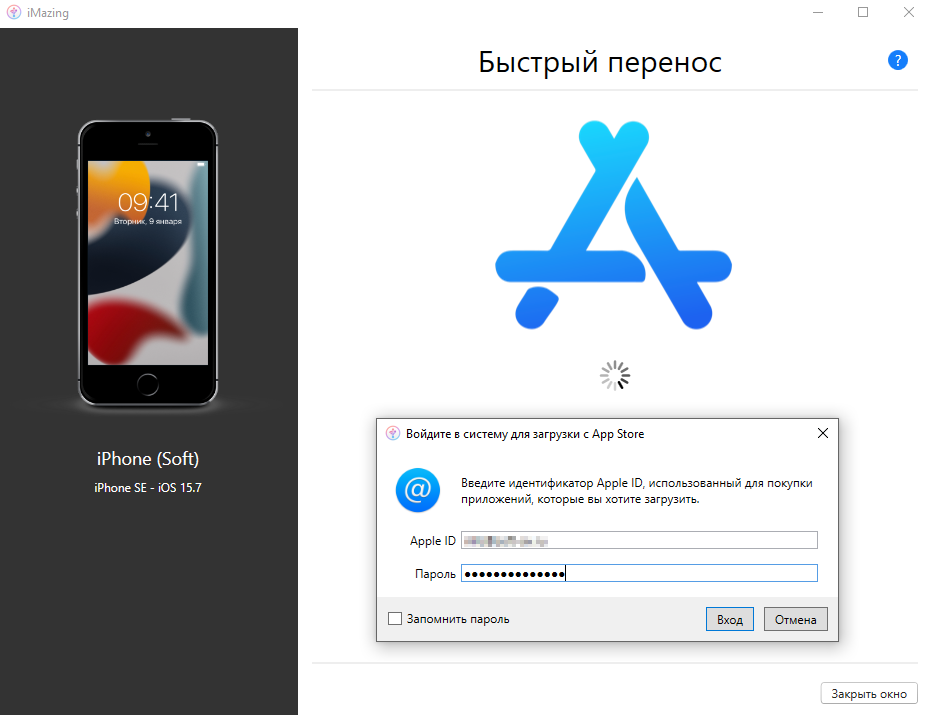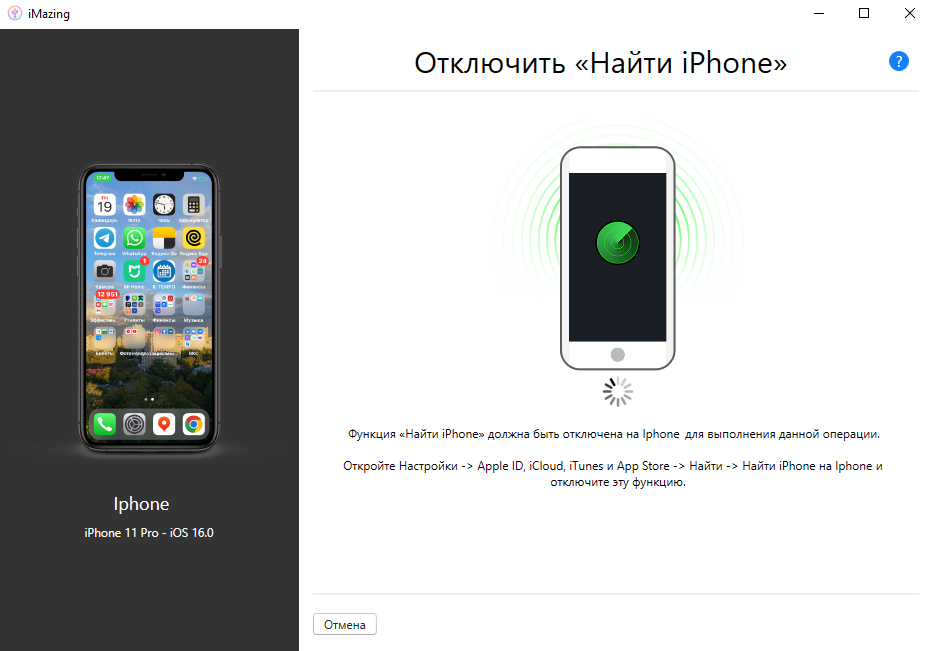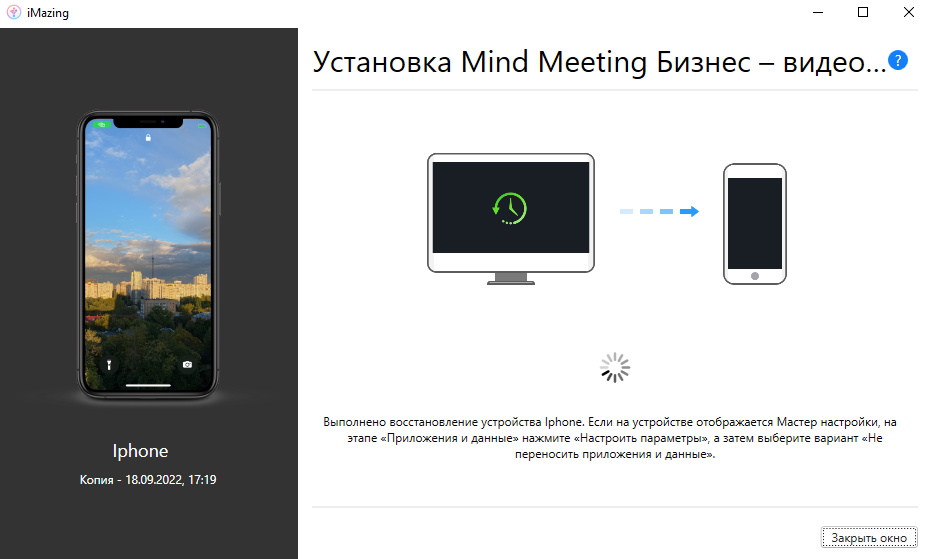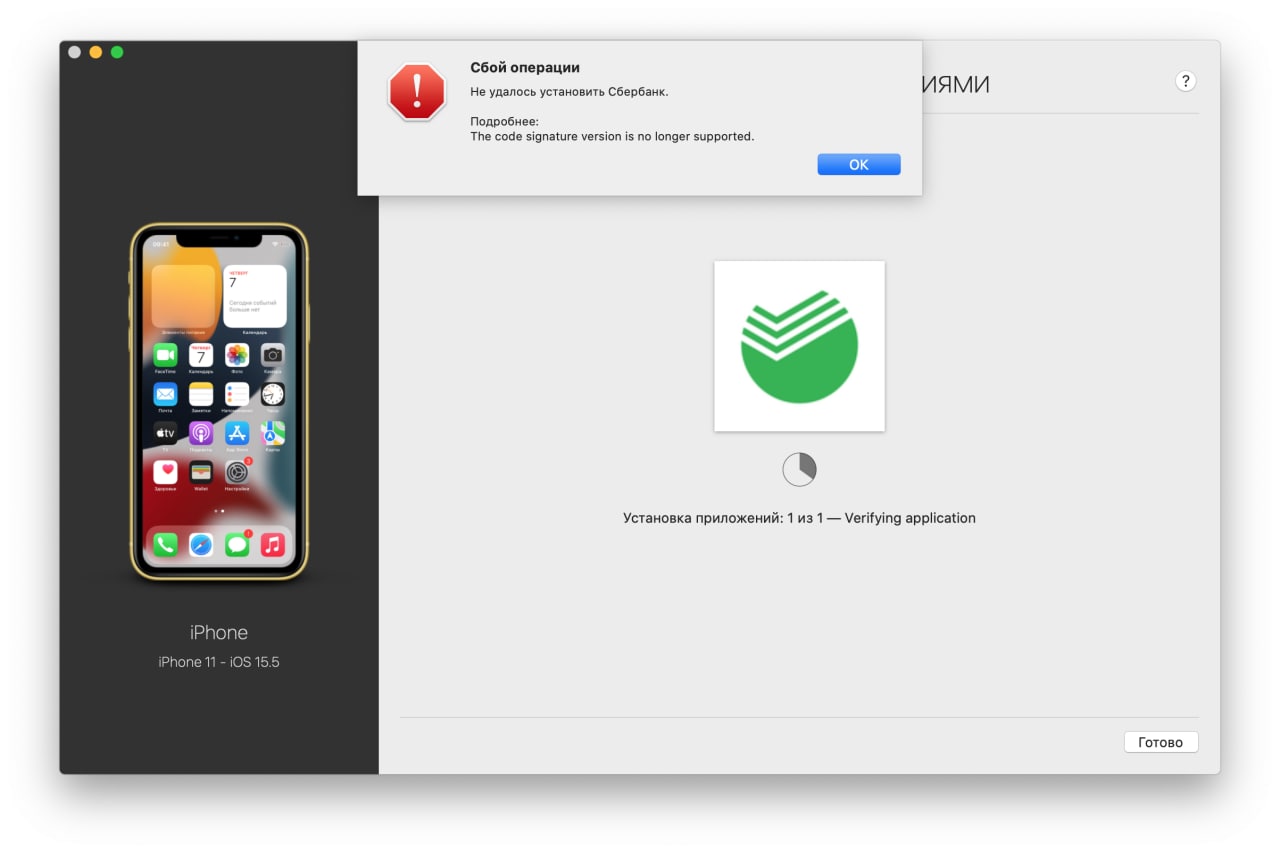Мы уже привыкли к регулярному удалению некоторых приложений из отечественного App Store. Первая волна подобных чисток прошла еще весной, а вторая совсем недавно сделала недоступным только появившийся банковский клиент СБОЛ.
Есть сразу несколько способов загрузить нужную утилиту на свой iPhone и iPad.
Сейчас напомним все возможные варианты установки банковского приложения как для тех, кто еще не загружал его на свой Apple ID, так и для столкнувшихся с удалением программы пользователей.
Если приложение Сбер раньше уже загружалось с вашего Apple ID
Удаленное недавно приложение СБОЛ пока возможно восстановить из покупок стандартным способом.
Как восстановить приложение из списка покупок App Store:
▶ Перейдите в App Store и откройте окно просмотра учетной записи (аватар в правом верхнем углу).
▶ Откройте раздел Покупки и найдите утилиту в поиске.
▶ Установите найденную программу из списка.
Иногда поиск по названию не работает, просто прокрутите список загрузок и найдите приложение в перечне.
Давно удаленное приложение Сбер можно восстановить из списка покупок, но только при помощи сторонней утилиты iMazing на компьютере.
Как восстановить приложение из списка покупок, которого уже нет в App Store:
▷ Установите приложение iMazing с сайта разработчика. Утилита платная, но для наших задач хватит и пробной версии с ограниченным функционалом.
▷ Подключите iPhone к компьютеру при помощи кабеля и выдайте необходимые разрешения.
▷ Откройте раздел Управление приложениями – Медиатека и авторизуйтесь в своей учетной записи Apple ID.
▷ В окне поиска найдите нужное приложение и загрузите его из облака на компьютер.
▷ После загрузки сможете перенести программу на iPhone. Для этого нажмите кнопку Установить в правом нижнем углу.
Способ работает у многих пользователей, но не является 100%-ым.
Если приложение Сбер раньше не загружалось с вашего Apple ID
Владельцы iPhone или iPad с джейлбрейком могут установить любое приложение в формате *.ipa.
Как установить любое приложение на iPhone с джейлбрейком:
▶ Сделайте джейлбрейк устройства на подходящей версии прошивки. На данный момент поддерживаются устройства с iOS 14 и ниже.
▶ Загрузите утилиту для подписи приложений. Подойдет Sideloadly! или Cydia Impactor.
▶ Найдите установочный файл приложения Сбер в формате *.ipa на всем известном форуме.
▶ Установите приложение через утилиту на компьютере, подписав ключом для своей учетной записи (потребуется ввести Apple ID и пароль).
В дальнейшем для работы приложения придется установить любой твик, скрывающий взлом на устройстве: SberbankBypass, Liberty, KernBypass, Shadow.
Владельцы аккаунта разработчика могут точно так же найти нужное приложение в формате *.ipa и установить его на устройство, подписав собственным сертификатом.
Это можно сделать как через Xcode, так и по описанному выше методу. Первый способ более сложный и подойдет разработчикам, которые и так регулярно подписывают приложения для тестирования на устройствах, а второй более быстрый и пригодится всем, кто приобрел сертификат для установки программ и игр.
Такое приложение будет работать до конца действия сертификата (не более года), а затем потребует переустановку.
Если у вас нет аккаунта разработчика, можно установить приложение через AltStore. Вам опять же потребуется установочный *.ipa-файл и сторонний магазин приложений.
Как установить любое приложение через сторонний магазин:
▶ Скачайте и установите AltServer на Mac или Windows-ПК с сайта разработчиков.
▶ Через меню приложения установите специальный плагин для приложения Почта (в macOS).
▶ Активируйте плагин в параметрах почтового клиента (Настройки – Основные – Управлять плагинами…).
▶ Подключите iPhone к компьютеру при помощи кабеля и выдайте все необходимые разрешения.
▶ В меню AltServer установите сторонний магазин AltStore на iPhone. Потребуется ввести ваш Apple ID и пароль.
▶ На смартфоне установите профиль для запуска программы по пути Настройки – Основные – VPN и управление устройством.
▶ Найдите и загрузите на смартфона *.ipa-файл нужного приложения.
▶ Откройте файл в AltStore и произведите установку.
Единственным ограничением данного метода является необходимость переустановки приложений раз в неделю. При наличии компьютера поблизости с запущенной утилитой AltServer переподписание программы будет происходить в автоматическом режиме.
Как обезопаситься на будущее, если приложение уже установлено
Можно создать локальную копию приложения на компьютере. Это можно сделать через стороннюю утилиту iMazing.
Как сохранить установленное на iPhone приложение для дальнейшего переноса:
▷ Загрузите и установите демонстрационную версию iMazing с сайта разработчиков.
▷ Подключите iPhone к компьютеру при помощи кабеля и выдайте необходимые разрешения.
▷ Перейдите в раздел Приложения и выделите одну или несколько установленных программ.
▷ Нажмите кнопку Копировать на Mac и дождитесь окончания процесса.
Для выгрузки потребуется создать локальную копию данных iPhone на компьютере. Это может занять продолжительное время и потребует достаточно свободного места на накопителе.
Такой бекап в дальнейшем получится установить на свой смартфон после полного сброса или восстановления прошивки. А еще его можно перенести на новый девайс с вашей учетной записью Apple ID.
Теперь вы знаете обо всех возможных способах установки, переустановки и сохранения бекапа для приложений Сбер/СБОЛ. По описанным выше инструкциям вы можете загружать на устройство и другие удаленные из App Store приложения.

🤓 Хочешь больше? Подпишись на наш Telegram.

iPhones.ru
Возвращаем на iPhone нужные программы и игры.
- app store,
- инструкции,
- приложения,
- Сбер,
- это полезно
Артём Суровцев
@artyomsurovtsev
Люблю технологии и все, что с ними связано. Верю, что величайшие открытия человечества еще впереди!
Приложение банка недоступно в App Store, поэтому напрямую установить «Сбербанк Онлайн» на iPhone не получится. Самым очевидным вариантом в этой ситуацией было бы использование мобильной версией через смартфон, но есть и другой способ – загрузить приложение с помощью сервиса iMazing. Рассказываем, как установить «Сбербанк Онлайн» бесплатно и быстро.
Если коротко, то iMazing позволяет управлять данными на устройствах Apple через компьютер – по функционалу оно похоже на iTunes. Можно, например, сделать резервную копию, восстановить фото или перенести программы – именно последней опцией мы и воспользуемся для загрузки приложения «Сбербанк Онлайн».
Шаг 1 – скачать iMazing
Приложение нужно загрузить на компьютер с официального сайта iMazing. На нем есть версии для Windows и macOS. После скачивания и установки откройте его. Оно предложит купить платную версию, но нам достаточно и бесплатной пробной – выбираем ее в правом верхнем углу.
Шаг 2 – подключить iPhone к iMazing
Подключаете смартфон к компьютеру через USB-провод;
Выбираете «Доверять» компьютеру;
Пропускаете создание резервной копии, нажав «Позже» в левом нижнем углу;
Переходите во вкладку «Управление приложениями».
Шаг 3 – перенести приложение на устройство
Если вы уже когда-то скачивали «Сбербанк Онлайн». В этом случае все будет максимально быстро. Приложение уже хранится в истории вашего аккаунта – вам нужно просто извлечь его оттуда и перенести в систему телефона.
- Вводите в Apple ID и пароль;
- Выбираете вкладку «Медиатека», ищете иконку «Сбербанк» (можно вбить слово в строку поиска);
- Нажимаете на кнопку загрузки (облако со стрелкой);
- После скачивания нажимаете на иконку приложения правой кнопкой и выбираете «Установить на устройство»;
- Готово – приложение появится на телефоне.
Если вы никогда не скачивали «Сбербанк Онлайн» или у вас не было iPhone. В таком случае приложение не хранится в истории вашего аккаунта и восстанавливать его неоткуда. Чтобы загрузить его, вам нужно найти человека, лучше знакомого, который устанавливал его и восстановить «Сбербанк Онлайн» с его телефона.
Время на прочтение
4 мин
Количество просмотров 179K
В этой статье я опишу способ возврата на iPhone приложений, которые исчезли из App Store и не смогли автоматически установиться на новый смартфон на базе iOS при переезде или восстановлении из резервной копии.
Я использую приложение Сбербанка, поэтому при переселении образа на новый iPhone я, как и тысячи пользователей забаненных приложений, столкнулся с тем, что несколько программ, включая клиент Сбербанка, остались на смартфоне только в виде ярлычков. При попытке запустить такое приложение выдавалось сообщение о том, что приложение отсутствует в App Store, и у пользователя два варианта: оставить ярлык до лучших времён или удалить его с рабочего стола.
В поиске решения по восстановлению пропавших программ, я наткнулся на способ, которым хочу поделиться. Способ заключается, условно, в переносе приложения с одного телефона на другой с помощью программы Imazing под MacOS или Windows, но при условии, что данный Apple ID когда-то уже скачивал это приложение.
Условия для переноса
-
Иметь телефон с установленным приложением, которое требуется перенести (или воспользоваться моими файлами).
-
Перенос осуществлять на Apple ID, который уже устанавливал когда-либо это приложение на любое из устройств.
-
Доверять свой пароль Apple ID стороннему приложению Imazing на время переноса программ (при 2-факторной аутентификации не страшно конечно, к тому же можно сменить пароль)
1. Установка Imazing
Заходим на https://imazing.com/ и скачиваем дистрибутив программы под свою ОС.
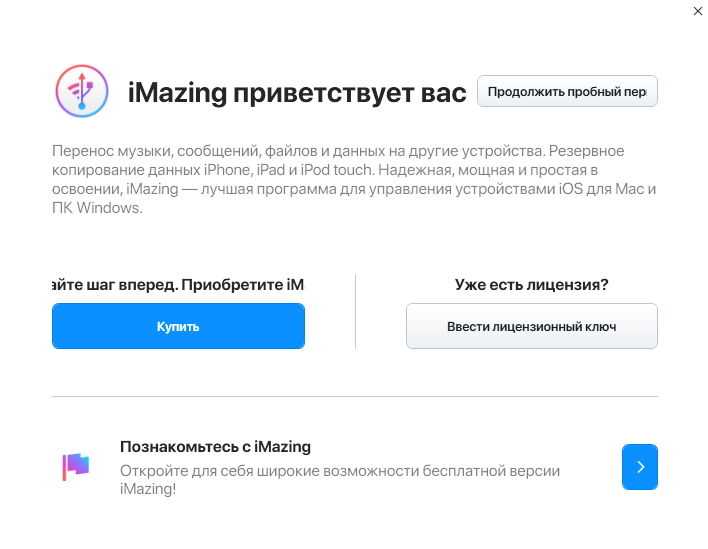
Артём Суровцев
@artyomsurovtsev
Люблю технологии и все, что с ними связано. Верю, что величайшие открытия человечества еще впереди!